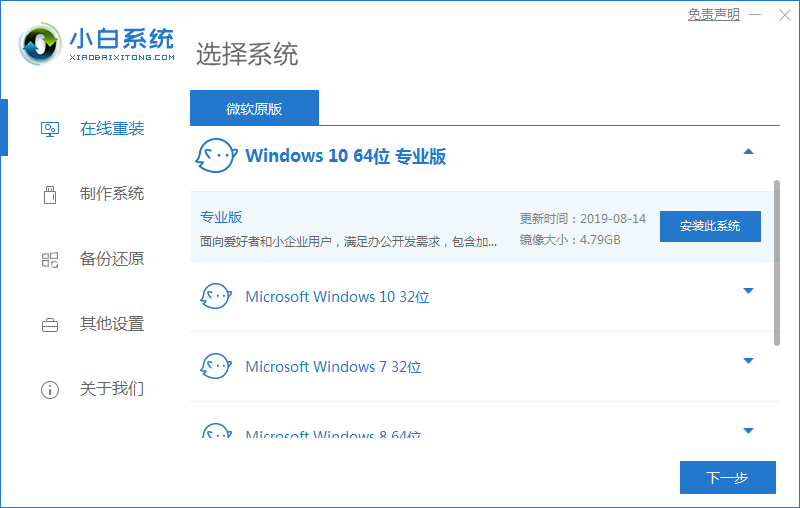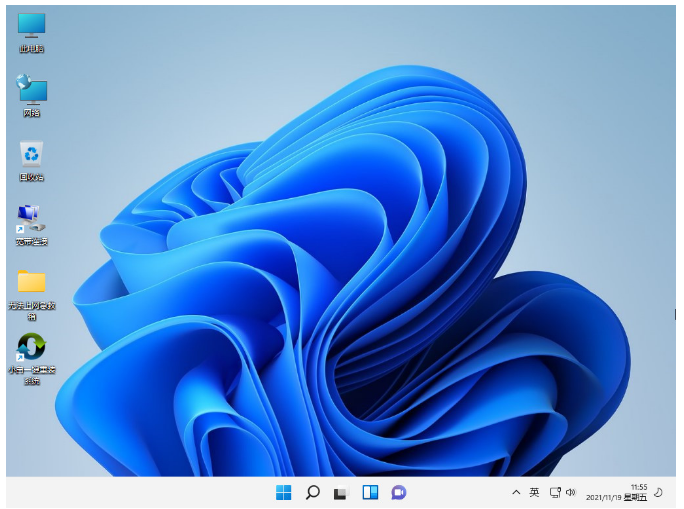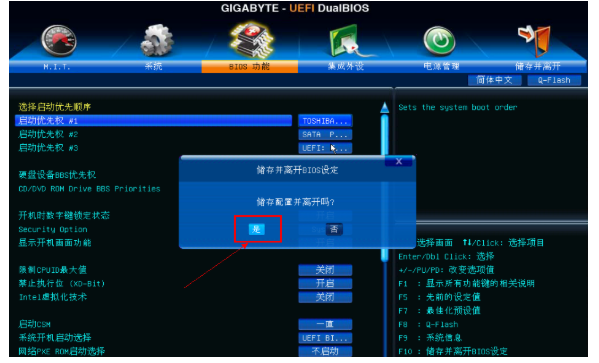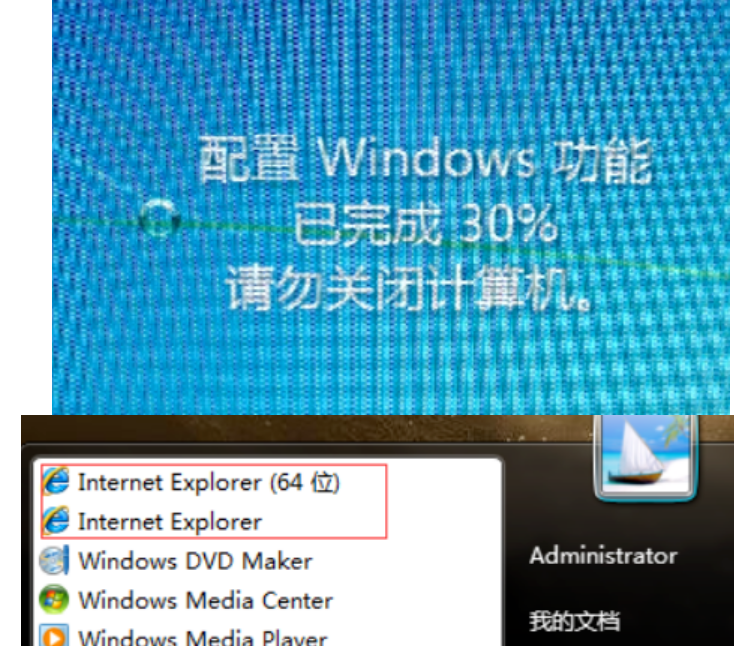不满足win11升级要求怎么升级系统的教程
相信不少人都升级了Win11系统了,相比Win10来说,Win11系统最吸引人无非就是支持安卓应用的功能了,不过微软却对升级Win11的电脑做了很多的限制,不符合硬件的要求的电脑想要升级Win11话只能采用一键重装的方法来安装,那具体该怎么操作呢,下面我们一起学习一下不满足win11升级要求怎么升级系统的教程。
1、打开小白一键重装系统软件,然后点击左边的制作系统,再点击右边的制作U盘,接着点击开始制作。
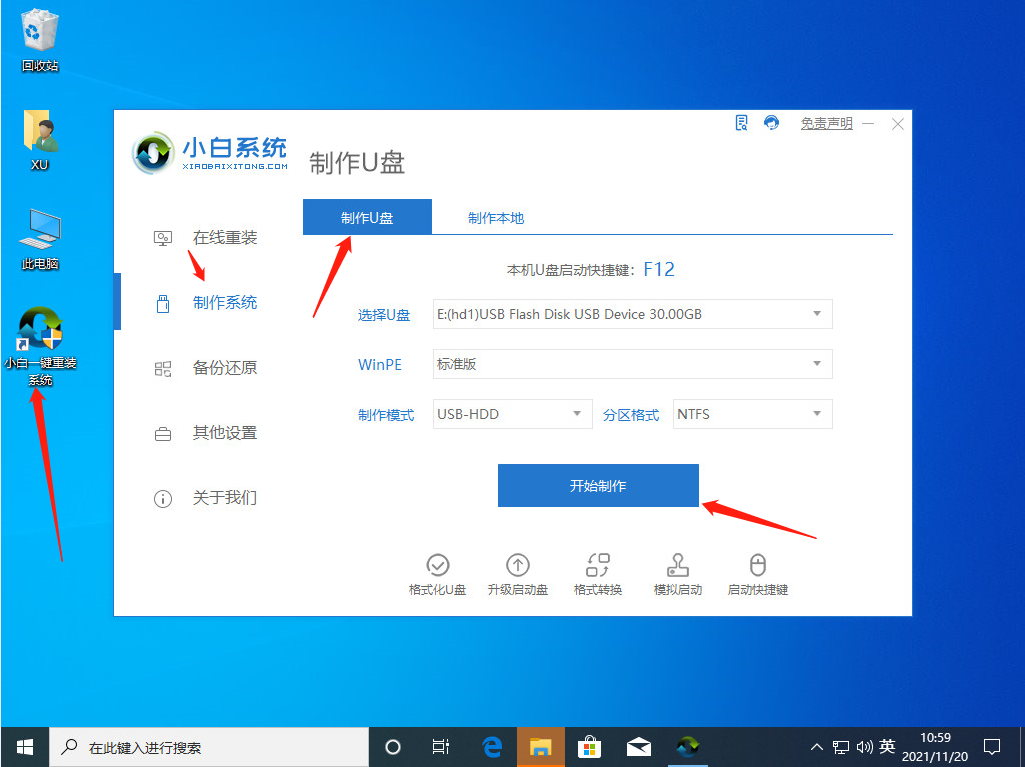
2.然后我们选择windows11系统,我们需要下载和安装。
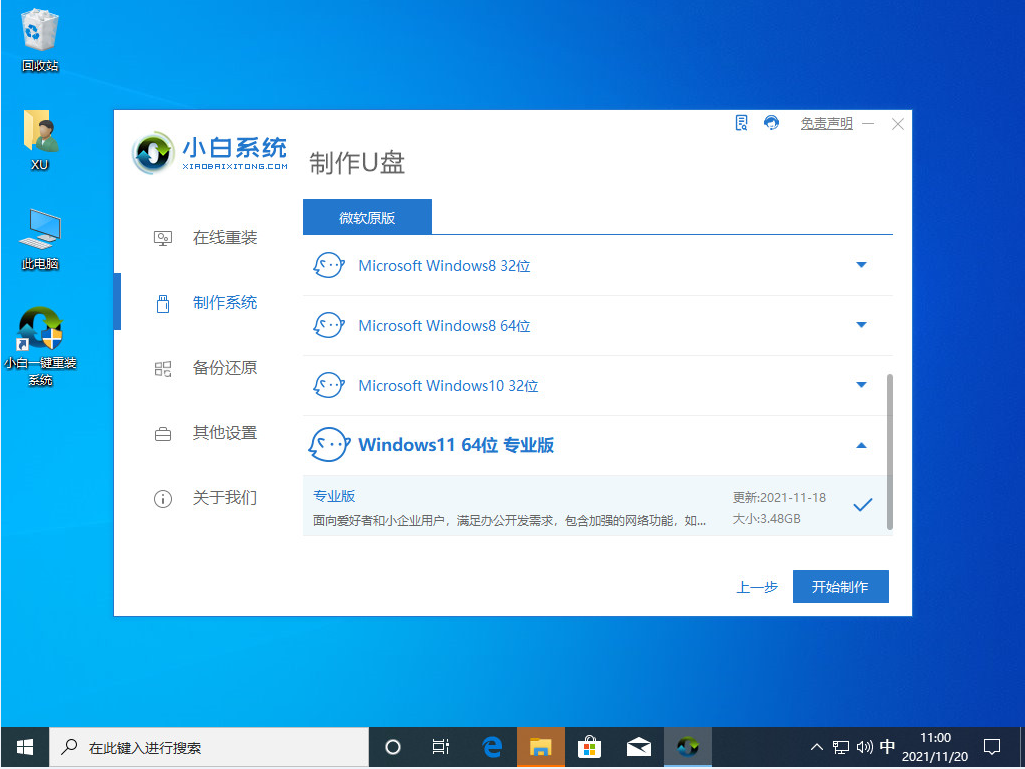
WEEX交易所已上线平台币 WEEX Token (WXT)。WXT 作为 WEEX 交易所生态系统的基石,主要用于激励 WEEX 交易平台社区的合作伙伴、贡献者、先驱和活跃成员。
新用户注册 WEEX 账户、参与交易挖矿及平台其他活动,均可免费获得 WXT 空投奖励。
3、然后就会提示我们制作启动U盘会清理掉U盘文件,我们有重要文件要提前备份好。

4、下一步就是慢慢的等待windowspe系统以及U盘附件的下载了,期间不要断网喔。
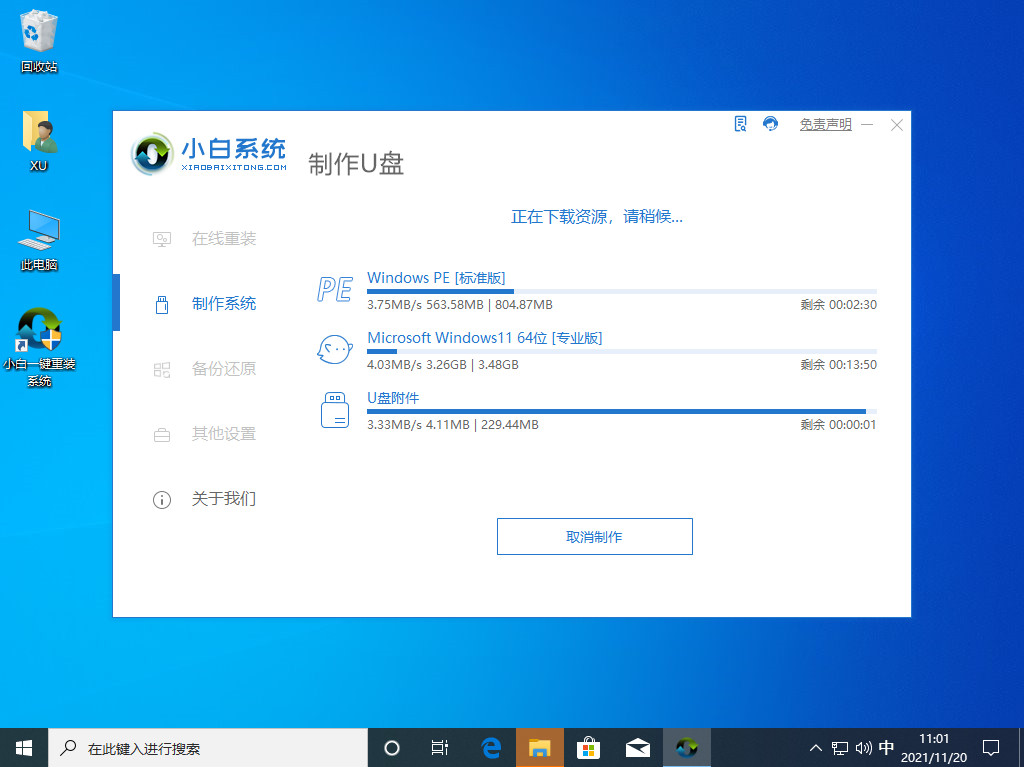
5、等待一段时间,我们的启动U盘就制作完成了。
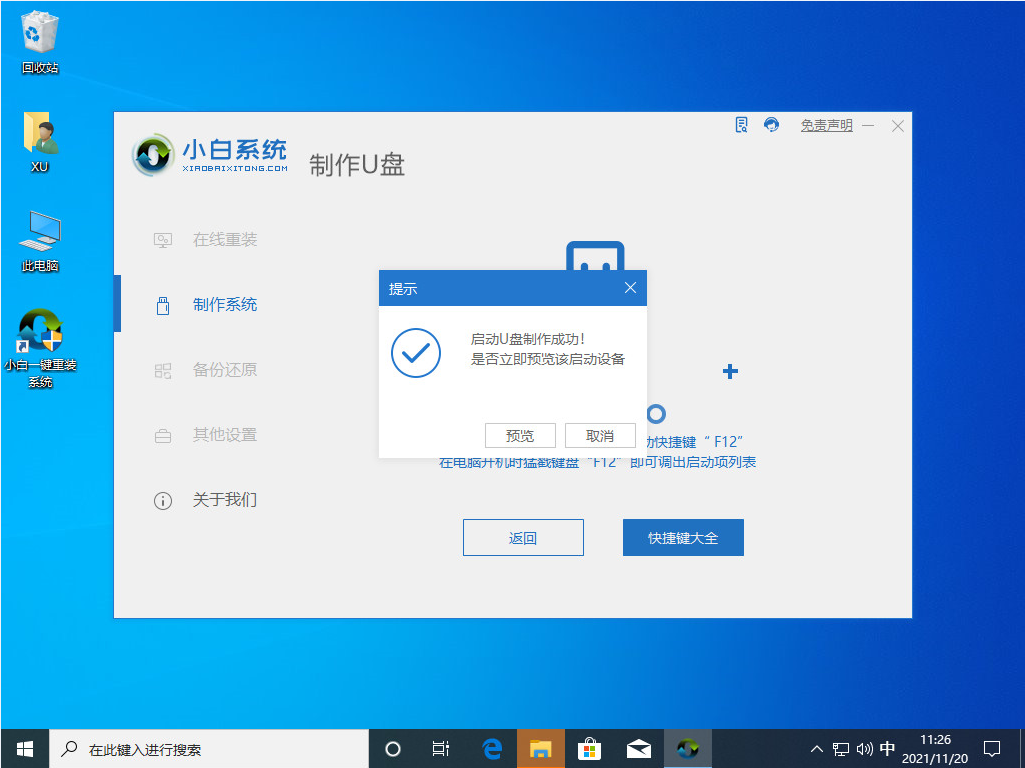
6、开机设置好U盘启动项,或者有启动快捷键的直接按快捷键进入U盘pe系统。

7、进入到pe系统里面,我们要继续安装windows11系统。
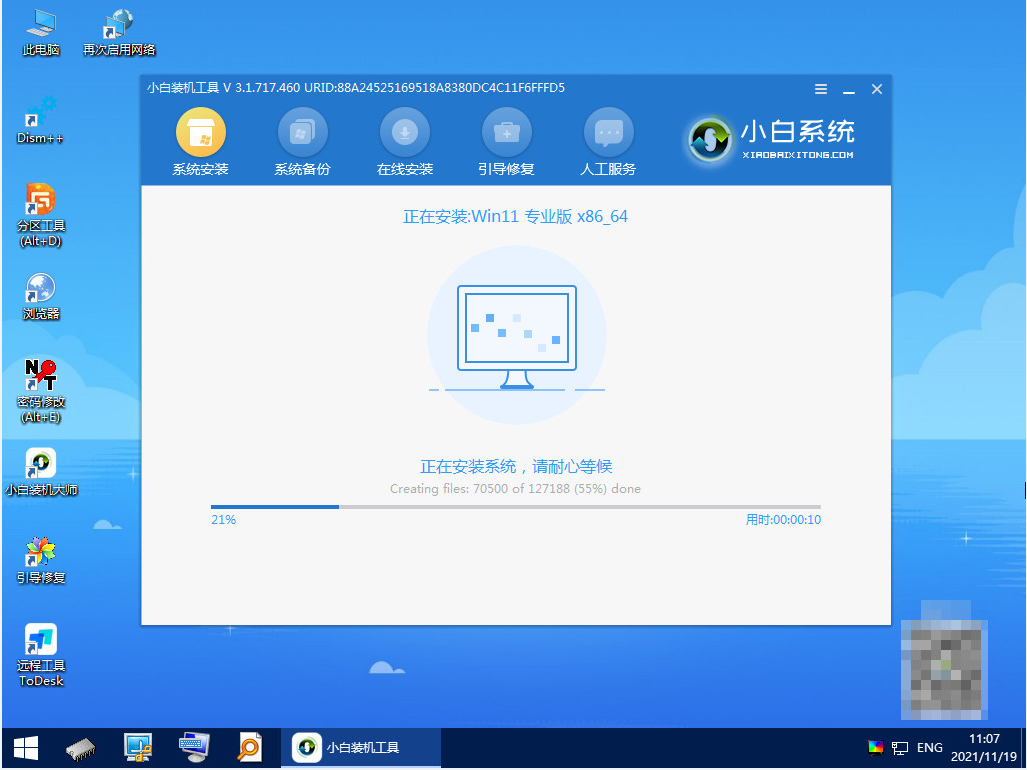
8、等待小白装机工具给我们安装完系统,我们点击立即重启就可以啦。
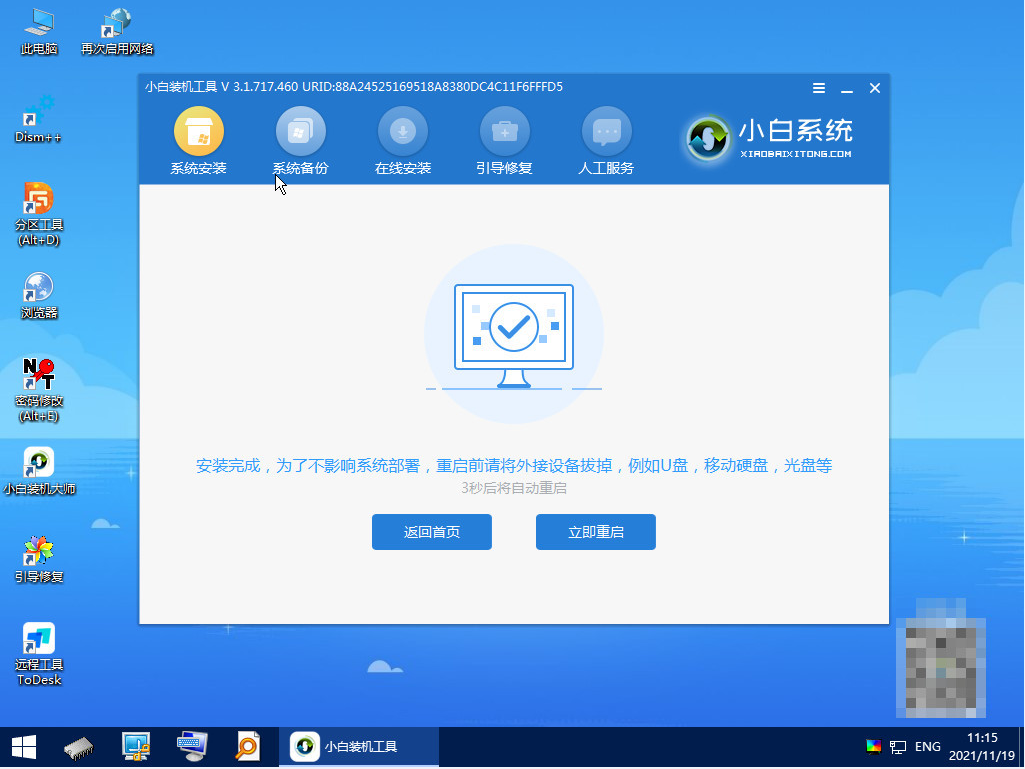
9、重启电脑,我们需要对windows11系统进行相关的设置,然后就能正常的进入到桌面啦。
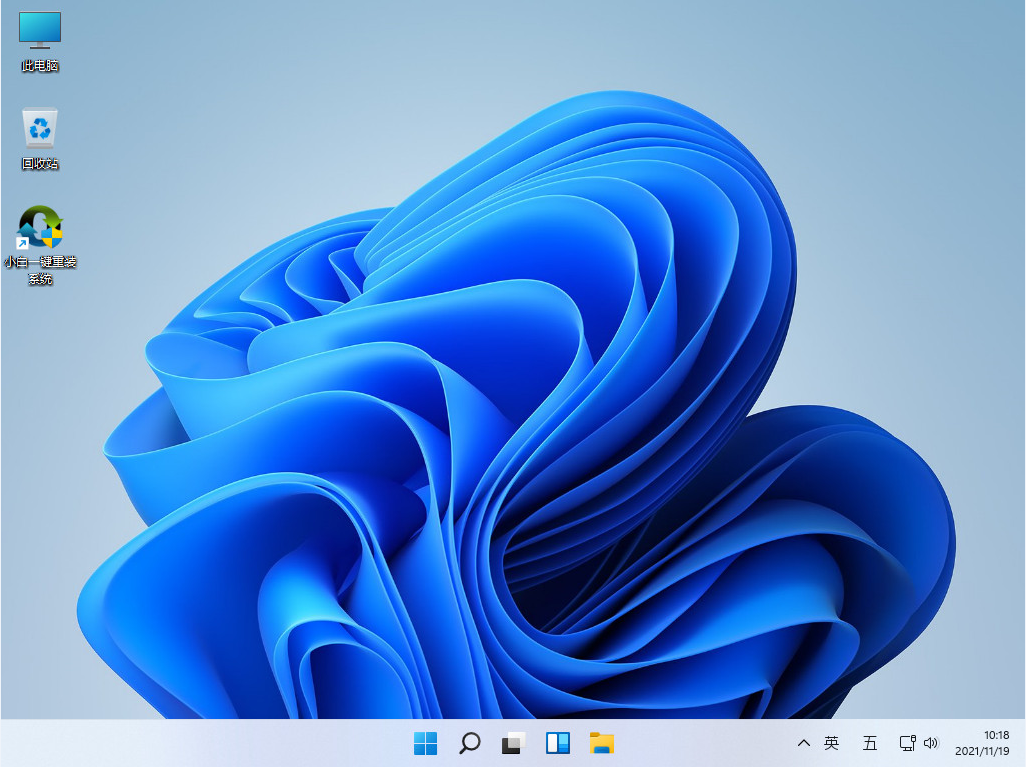
以上就是不满足win11升级要求怎么升级系统的教程啦,希望能帮助到大家。
本站资源均来源于网络或网友投稿,部分资源未经测试,难免存在BUG,所有资源只限于学习研究,不得商用。如使用本站下载的资源造成任何损失或发生侵权行为,均与本站无关。如不接受本声明请勿下载!本站资源如有侵权,请联系QQ:497149677核实后立即删除!
最客资源网 » 不满足win11升级要求怎么升级系统的教程
最客资源网 » 不满足win11升级要求怎么升级系统的教程